Разборка монитора AOC

Что вам нужно
Инструменты

Essential Electronics Toolkit | Источник - ifixit.com
Шаг 1 Открутите заднюю панель монитора



Задняя часть монитора и подставка спереди соединены 12 винтами, не забудьте проследить за винтами и вернуть их в нужное место.
Шаг 2 Откройте монитор



Задняя часть монитора отсоединяется с помощью ножа для масла или любого другого жесткого и тонкого предмета, например, шила или бритвы.
Когда вы открываете монитор, там находится печатная плата, которая управляет кнопками на мониторе. К задней панели монитора эта плата крепится двумя винтами. Когда вы открутите плату, аккуратно поднимите ее с задней панели монитора, чтобы снять.
Шаг 3 Снимите металлические крышки



Первая крышка крепится четырьмя винтами в каждом углу. Вторая, побольше, соединена 9 крючками, как на фоторамке, отогните их, чтобы освободить крышку. Для второго также нужно открутить порты для штекеров, поверните их влево, чтобы снять. После того как вы поднимите вкладки и открутите порты, просто снимите ее.
Шаг 4 Снятие печатных плат



Чтобы снять эту плату, отсоедините четыре провода слева, а затем открутите четыре винта на плате.
Чтобы снять вторую плату, открутите три винта и отсоедините два провода на другой печатной плате.
Шаг 5 Отделите слои монитора
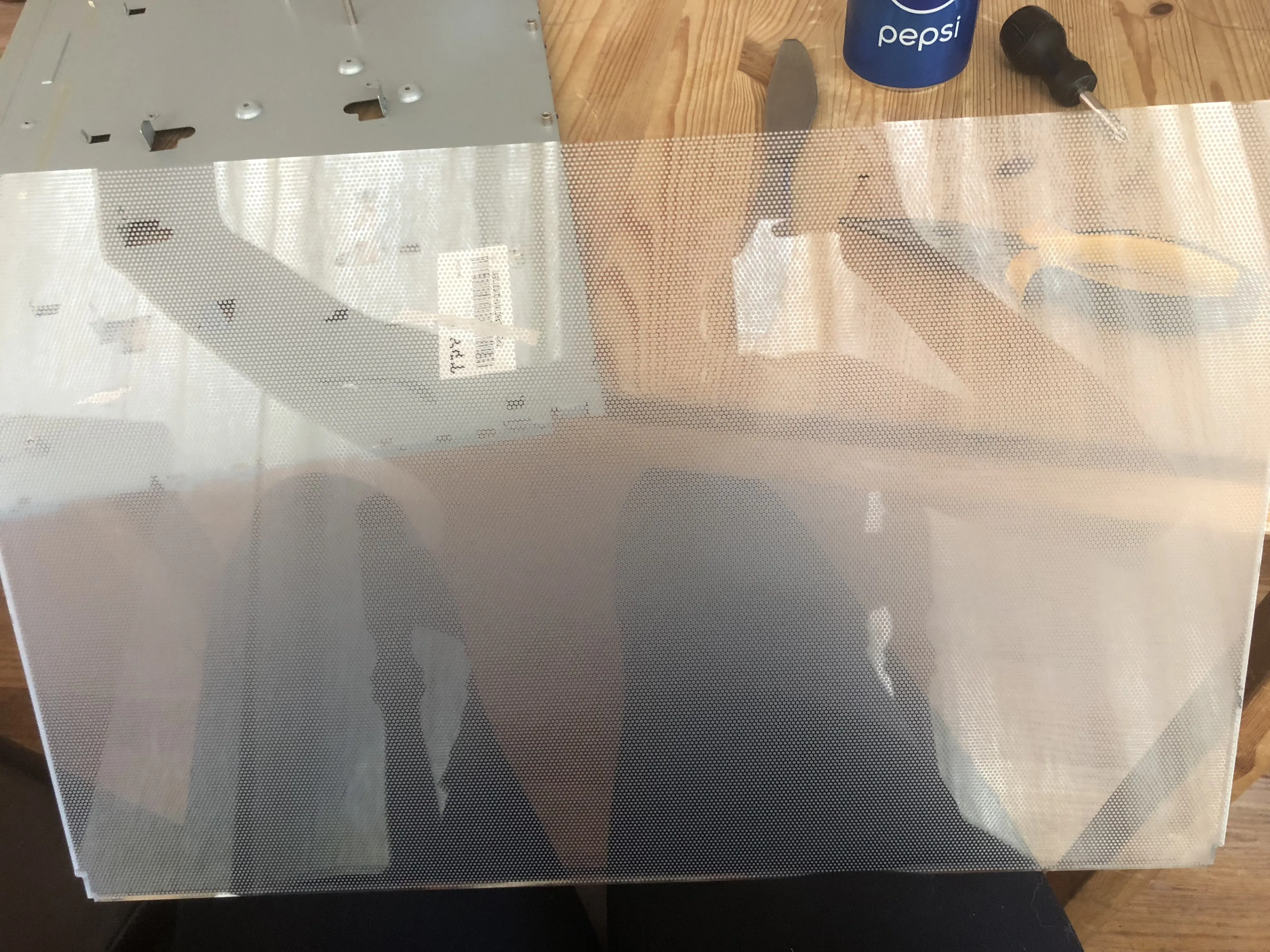

Последний шаг заключается в разделении слоев экрана. Просто потяните монитор за металл, и вы автоматически увидите слои экрана.
Комментарии к статье
Что делать, если у меня нет экрана? Мне срочно нужна помощь
Если у вас нигде нет винтов, даже спрятанных под наклейками и прочим, я думаю, просто попробуйте немного подковырнуть его? Может быть, он просто скреплен. Будьте осторожны.
